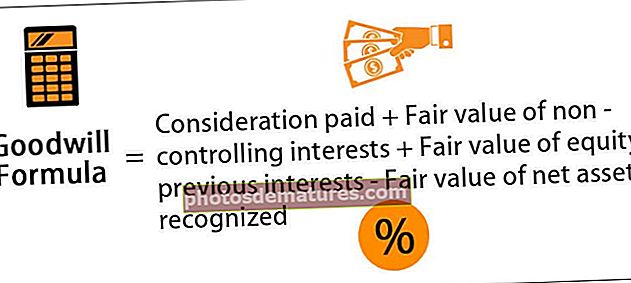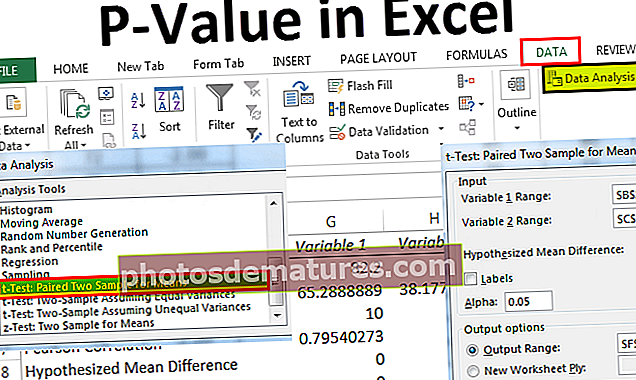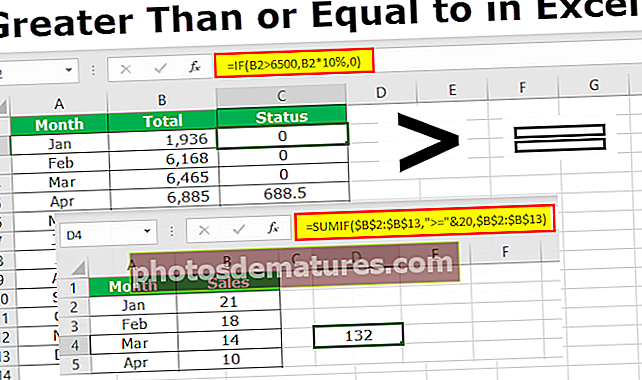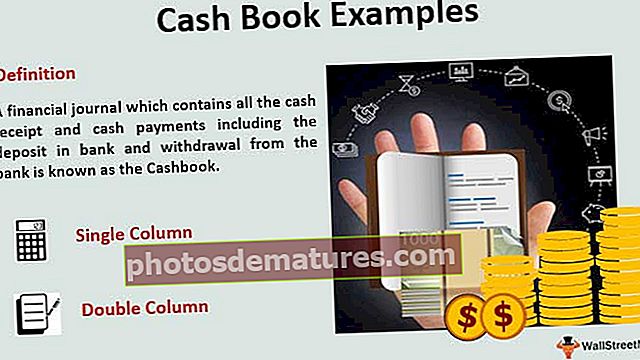ఎక్సెల్ లో డైనమిక్ టేబుల్స్ ఎలా సృష్టించాలి (టేబుల్ & ఆఫ్సెట్ ఫంక్షన్ ఉపయోగించి)
ఎక్సెల్ లోని డైనమిక్ టేబుల్స్ ఒక కొత్త విలువను చొప్పించినప్పుడు, టేబుల్ దాని పరిమాణాన్ని స్వయంగా సర్దుబాటు చేస్తుంది, ఎక్సెల్ లో డైనమిక్ టేబుల్ ను సృష్టించడానికి మనకు రెండు వేర్వేరు పద్ధతులు ఉన్నాయి, ఇది ఒకసారి డేటా యొక్క పట్టికను సృష్టిస్తోంది టేబుల్ విభాగం మరొకటి ఆఫ్సెట్ ఫంక్షన్ను ఉపయోగించడం ద్వారా, డైనమిక్ పట్టికలలో నివేదికలు మరియు పైవట్ పట్టికలు డైనమిక్ పట్టికలోని డేటా మారినప్పుడు కూడా మారుతాయి.
ఎక్సెల్ లో డైనమిక్ టేబుల్స్
డైనమిక్ అంటే, స్థిరమైన మార్పు లేదా కార్యాచరణలో మార్పు కోసం వర్గీకరించబడిన ప్రాసెసర్ సిస్టమ్. అదేవిధంగా, ఎక్సెల్ లో మేము వర్క్బుక్లో జాబితాలు లేదా డేటాను సృష్టించి, దాని నుండి ఒక నివేదికను తయారుచేస్తాము, కాని మేము ఏదైనా డేటాను జోడిస్తే లేదా ఒకదాన్ని తీసివేస్తే లేదా డేటాను తరలించడం లేదా మార్చడం చేస్తే మొత్తం నివేదిక సరికాదు. ఎక్సెల్ డైనమిక్ టేబుల్స్ గా దీనికి ఒక పరిష్కారం ఉంది.
మనకు డైనమిక్ రేంజ్ లేదా డైనమిక్ టేబుల్స్ ఎందుకు అవసరం అనే ప్రశ్న ఇప్పుడు తలెత్తుతుంది. దానికి సమాధానం ఏమిటంటే, జాబితా లేదా డేటా పరిధిని నవీకరించినప్పుడు లేదా సవరించినప్పుడల్లా డేటా మార్పు ప్రకారం నివేదిక మార్చబడుతుందని ఖచ్చితంగా తెలియదు.
సాధారణంగా, డైనమిక్ టేబుల్స్ యొక్క రెండు ప్రధాన ప్రయోజనాలు ఉన్నాయి:
- డేటా మార్పు ప్రకారం డైనమిక్ పరిధి స్వయంచాలకంగా విస్తరిస్తుంది లేదా కుదించబడుతుంది.
- పైవట్ రిఫ్రెష్ అయినప్పుడు ఎక్సెల్ లోని డైనమిక్ టేబుల్ ఆధారంగా పివట్ టేబుల్స్ స్వయంచాలకంగా నవీకరించబడతాయి.
ఎక్సెల్ లో డైనమిక్ టేబుల్స్ ఎలా క్రియేట్ చేయాలి?
ఎక్సెల్ లో డైనమిక్ టేబుల్స్ వాడటానికి రెండు ప్రాథమిక మార్గాలు ఉన్నాయి - 1) టేబుల్స్ వాడటం మరియు 2) ఆఫ్సెట్ ఫంక్షన్ వాడటం.
మీరు ఈ డైనమిక్ టేబుల్ ఎక్సెల్ మూసను ఇక్కడ డౌన్లోడ్ చేసుకోవచ్చు - డైనమిక్ టేబుల్ ఎక్సెల్ మూస# 1 - ఎక్సెల్ లో డైనమిక్ టేబుల్స్ సృష్టించడానికి టేబుల్స్ వాడటం
టేబుల్స్ ఉపయోగించి మనం ఎక్సెల్ లో డైనమిక్ టేబుల్ ను నిర్మించవచ్చు మరియు డైనమిక్ టేబుల్ పై పైవట్ ను బేస్ చేసుకోవచ్చు.
ఉదాహరణ
మాకు ఈ క్రింది డేటా ఉంది,
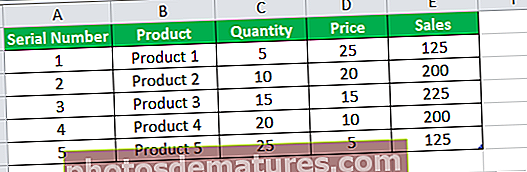
మేము A1: E6 నుండి ఈ సాధారణ డేటా పరిధితో పైవట్ పట్టికను తయారు చేస్తే, అప్పుడు మేము 7 వ వరుసలో డేటాను చొప్పించినట్లయితే అది పైవట్ పట్టికలో ప్రతిబింబించదు.
కాబట్టి మేము మొదట డైనమిక్ పరిధిని చేస్తాము.
#1 – డేటాను ఎంచుకోండి అనగా A1: E6.

#2 – చొప్పించులో, పట్టికలు విభాగం క్రింద పట్టికలపై టాబ్ క్లిక్ చేయండి.

#3 – డైలాగ్ బాక్స్ కనిపిస్తుంది.

మా డేటాకు శీర్షికలు ఉన్నందున, “నా టేబుల్కు శీర్షికలు ఉన్నాయి” అనే బాక్స్ను తనిఖీ చేసి, సరి క్లిక్ చేయండి.
#4 – మా డైనమిక్ రేంజ్ సృష్టించబడింది.
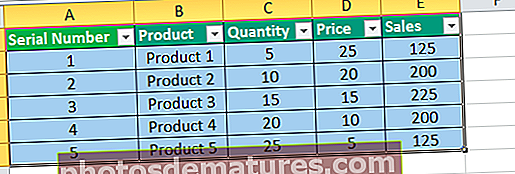
#5 – డేటాను ఎంచుకోండి మరియు ఎక్సెల్ టేబుల్స్ విభాగం కింద ఇన్సర్ట్ టాబ్లో పైవట్ టేబుల్స్ పై క్లిక్ చేయండి.

#6 – మేము పట్టికను సృష్టించినందున ఇది టేబుల్ 2 గా పరిధిని తీసుకుంటుంది. సరేపై క్లిక్ చేయండి మరియు పైవట్ పట్టికలలో ఉత్పత్తిని వరుసలలో లాగండి మరియు విలువలలో అమ్మకాలు.

#7 – ఇప్పుడు షీట్లో మన టేబుల్ 7 లో మరొక డేటాను చొప్పించండి

పైవట్ పట్టికలో పైవట్ పట్టికను రిఫ్రెష్ చేయండి.

మా డైనమిక్ పివట్ పట్టిక పివట్ పట్టికలో ఉత్పత్తి 6 యొక్క డేటాను స్వయంచాలకంగా నవీకరించింది.
# 2 - ఎక్సెల్ లో డైనమిక్ టేబుల్ను సృష్టించడానికి ఆఫ్సెట్ ఫంక్షన్ను ఉపయోగించడం
ఎక్సెల్ లో డైనమిక్ టేబుల్స్ సృష్టించడానికి మేము ఆఫ్సెట్ ఫంక్షన్ ను కూడా ఉపయోగించవచ్చు. అలాంటి ఒక ఉదాహరణను చూద్దాం.
ఉదాహరణ
నా ఉత్పత్తుల కోసం నా వద్ద ధరల జాబితా ఉంది, ఇది నా లెక్కల కోసం ఉపయోగిస్తుంది,

డేటాను ఎంచుకోండి మరియు దానికి పేరు ఇవ్వండి

ఇప్పుడు, నేను డేటా సెట్ ధర జాబితాను సూచించినప్పుడల్లా అది నా ధరల జాబితాను కలిగి ఉన్న B2: C7 పరిధిలోని డేటాకు తీసుకువెళుతుంది. నేను డేటాకు మరొక అడ్డు వరుసను అప్డేట్ చేస్తే, అది ఇప్పటికీ నన్ను B2: C7 పరిధికి తీసుకువెళుతుంది ఎందుకంటే మా జాబితా స్థిరంగా ఉంది.
డేటా పరిధిని డైనమిక్గా చేయడానికి మేము ఆఫ్సెట్ ఫంక్షన్ను ఉపయోగిస్తాము.
#1 – డిఫైన్డ్ రేంజ్లోని ఫార్ములాస్ టాబ్ కింద డిఫైన్డ్ నేమ్పై క్లిక్ చేయండి మరియు డైలాగ్ బాక్స్ పాప్ అప్ అవుతుంది.

#2 – ఏదైనా పేరులోని నేమ్ బాక్స్ రకంలో, నేను ప్రైస్ఏను ఉపయోగిస్తాను. స్కోప్ ప్రస్తుత వర్క్బుక్ మరియు ప్రస్తుతం, ఇది ఎంచుకున్న ప్రస్తుత సెల్ను సూచిస్తుంది, ఇది బి 2.
కింది సూత్రాన్ని వ్రాయడానికి సూచిస్తుంది,
= ఆఫ్సెట్ (షీట్ 2! $ బి $ 2,1,0, కౌంటా (షీట్ 2! $ బి: $ బి) -1,2)
= ఆఫ్సెట్ (

#3 – ఇప్పుడు B2 అయిన ప్రారంభ కణాన్ని ఎంచుకోండి,

#4 – ఇప్పుడు మనం 1,0 అని టైప్ చేయాలి ఎందుకంటే ఎన్ని వరుసలు లేదా నిలువు వరుసలు వెళ్ళాలో లెక్కించబడుతుంది

#5 – B కాలమ్లో ఉన్న డేటాను లెక్కించడానికి మరియు అడ్డు వరుసల సంఖ్యగా ఉపయోగించడానికి ఇప్పుడు మనకు ఇది అవసరం, కాబట్టి COUNTA ఫంక్షన్ను ఉపయోగించండి మరియు కాలమ్ B ని ఎంచుకోండి.

#6 – ఉత్పత్తి శీర్షిక అయిన మొదటి అడ్డు వరుసను లెక్కించకూడదనుకుంటున్నాము కాబట్టి (-) దాని నుండి 1.

#7 – ఇప్పుడు నిలువు వరుసల సంఖ్య ఎప్పుడూ రెండు కాబట్టి టైప్ 2 చేసి సరే క్లిక్ చేయండి.

#8 – ఈ డేటా పరిధి అప్రమేయంగా కనిపించదు కాబట్టి దీన్ని చూడటానికి మనం ఫార్ములా టాబ్ క్రింద నేమ్ మేనేజర్పై క్లిక్ చేసి ఉత్పత్తిని ఎంచుకోవాలి,

#9 – మేము రిఫరెన్స్పై క్లిక్ చేస్తే అది డేటా పరిధిని చూపుతుంది,

#10 – ఇప్పుడు ఉత్పత్తి 6 పట్టికలో మరొక ఉత్పత్తిని జోడించండి.

#11 – ఇప్పుడు నేమ్ మేనేజర్లోని ప్రొడక్ట్ టేబుల్పై క్లిక్ చేయండి, ఇది చొప్పించిన క్రొత్త డేటాను కూడా సూచిస్తుంది,

డైనమిక్ టేబుల్స్ చేయడానికి మేము ఆఫ్సెట్ ఫంక్షన్ను ఈ విధంగా ఉపయోగించవచ్చు.
గుర్తుంచుకోవలసిన విషయాలు
- రిఫ్రెష్ చేసినప్పుడు డైనమిక్ పరిధి ఆధారంగా పివట్ పట్టికలు స్వయంచాలకంగా నవీకరించబడతాయి.
- నిర్వచించిన పేర్లలో ఆఫ్సెట్ ఫంక్షన్ను ఉపయోగించడం ఫార్ములా టాబ్లోని నేమ్ మేనేజర్ నుండి చూడవచ్చు.